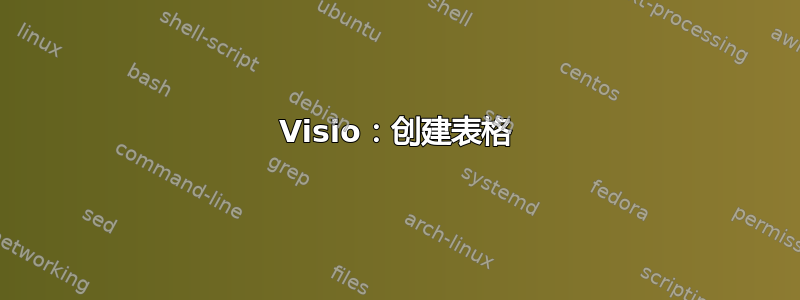
在 visio 中创建表格或至少能够将它们从 Excel 复制为表格的最简单方法是什么?
答案1
在 Visio 2010 中,转到插入 -> 对象 -> Microsoft Excel 工作表。您还可以通过以下方式从 Visio 中的形状创建表格。
- 打开包含所需表格形状的模具:单击“标准”工具栏上的“形状”按钮,选择“图表和图形”,然后选择“绘制图表形状”。Visio 会将模具添加到您的绘图中。
- 将网格形状从模具拖到页面上所需的位置。出现“自定义属性”对话框。
- 单击箭头输入所需的行数和列数。您以后可以随时向表格中添加行数和列数。
- 单击“确定”。
- 如果要更改单元格宽度,可以抓住网格手柄并扩展或缩小网格。Visio 会将包含您指定的规格的表格添加到绘图页。
- 如果要使用有角度的列标签,请将“列标题”形状从“图表形状”模具拖到第一个表格列上方的位置。对每一列重复此任务,并根据需要调整大小以适合列。
- 如果要使用单独的行标签,请将“行标题”形状从“图表形状”模具拖到第一行左侧的位置。对每一行重复此操作,并根据需要调整大小以适合行。
- 要添加文本,请单击行标题、列标题或表格单元格,然后键入
答案2
您可以选择“插入”,然后选择对象->Excel 工作表(新建或来自文件)。


